Photoshop如何给图片打马赛克?
时间:2017-09-26 14:30:00 作者:琪琪 浏览量:30
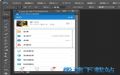
许多网友都跟小编一样经常需要处理一些图片上的水印,或者将一些图片上的私人信息打上马赛克。 不过,PS怎么给图片打马赛克呢?在今天的教程中,我们就来学习一下PS给图片打马赛克的3个方法!
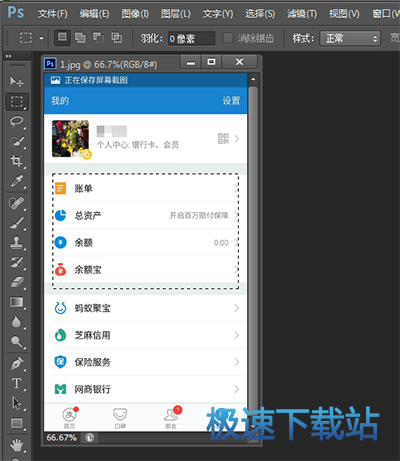
PS给图片打马赛克的方法一:
1、运行photoshop(在本教程中,小编使用的是photoshop cs6),点击文件-打开,选择你要打马赛克的图片。
选择选框工具,选区框选你要打马赛克的地方。如首图
然后选择工具栏里的滤镜-像素化-马赛克,进入马赛克设置窗口,以下示意图为网络供图。
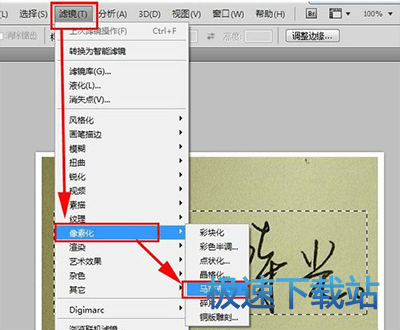
根据需求,调节马赛克格子的大小,确认即可。
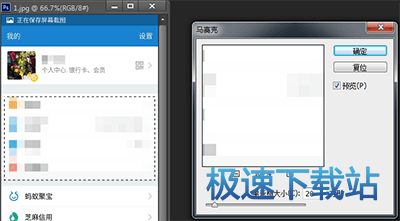
马赛克打好了。看一下效果:
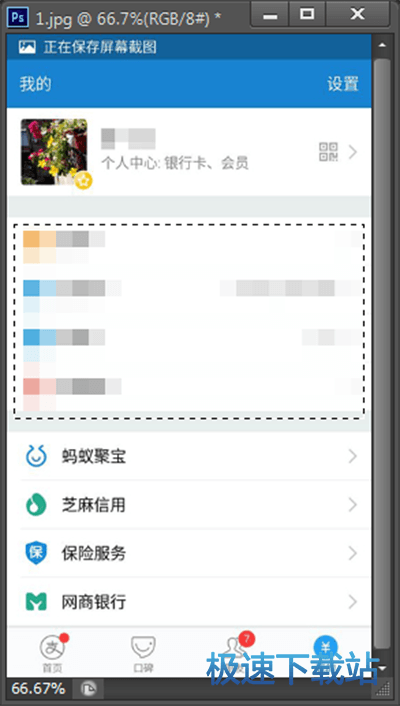
PS给图片打马赛克的方法二:马赛克快捷键
PS马赛克快捷键是Ctrl F,执行这个马赛克快捷键的前提是:你按照方法一先进行了马赛克的参数设置。
PS给图片打马赛克的方法三:
使用选区工具,选择要打马赛克的图片位置,右键选择马赛克。执行这个马赛克快捷方式的前提是:你按照方法一先进行了马赛克的参数设置。
Adobe PhotoShop CS5 12.0.3 绿色版
- 软件性质:国外软件
- 授权方式:免费版
- 软件语言:多国语言
- 软件大小:122863 KB
- 下载次数:3317 次
- 更新时间:2019/4/4 2:05:28
- 运行平台:WinXP,Win7...
- 软件描述:Adobe Photoshop CS5 Extended 是电影、视频和多媒体领... [立即下载]
相关资讯
相关软件
电脑软件教程排行
- 怎么将网易云音乐缓存转换为MP3文件?
- 比特精灵下载BT种子BT电影教程
- 土豆聊天软件Potato Chat中文设置教程
- 怎么注册Potato Chat?土豆聊天注册账号教程...
- 浮云音频降噪软件对MP3降噪处理教程
- 英雄联盟官方助手登陆失败问题解决方法
- 蜜蜂剪辑添加视频特效教程
- 比特彗星下载BT种子电影教程
- 好图看看安装与卸载
- 豪迪QQ群发器发送好友使用方法介绍
最新电脑软件教程
- 生意专家教你如何做好短信营销
- 怎么使用有道云笔记APP收藏网页链接?
- 怎么在有道云笔记APP中添加文字笔记
- 怎么移除手机QQ导航栏中的QQ看点按钮?
- 怎么对PDF文档添加文字水印和图片水印?
- 批量向视频添加文字水印和图片水印教程
- APE Player播放APE音乐和转换格式教程
- 360桌面助手整理桌面图标及添加待办事项教程...
- Clavier Plus设置微信电脑版快捷键教程
- 易达精细进销存新增销售记录和商品信息教程...
软件教程分类
更多常用电脑软件
更多同类软件专题





